1、首先在桌面上右键点击桌面左下角的开始按钮,在弹出菜单中点击“运行”菜单项
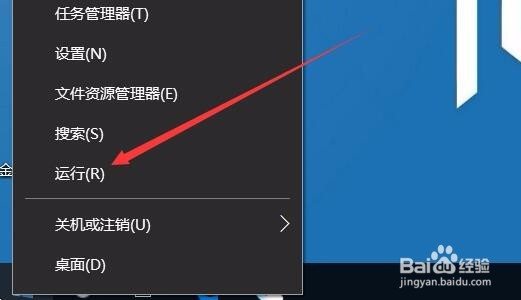
2、在打开的运行窗口中,输入命令services.msc,然后点击确定按钮
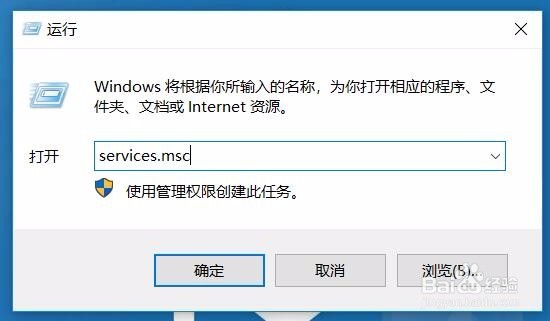
3、在打开的服务列表中找到Dhcp Client与DNS Client两个服务
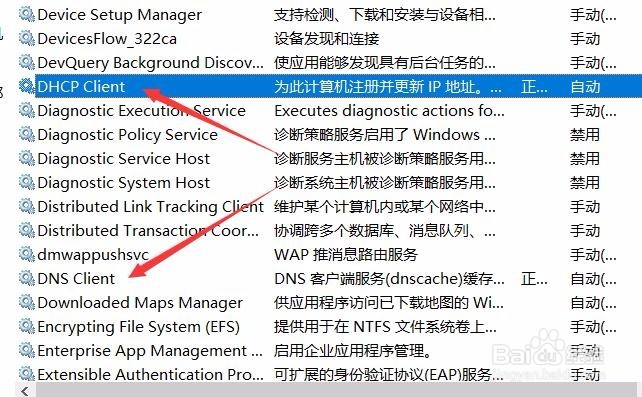
4、分别双击两个服务,看一下服务状态是否在运行,如果没有运行的话,点击启动按钮启动服务。

5、接下来右键点击网络图标,在弹出菜单中点击“属性”菜单项

6、接着在打开的网络和共享中心窗口中点击“连接”右侧的网络连接快捷连接。
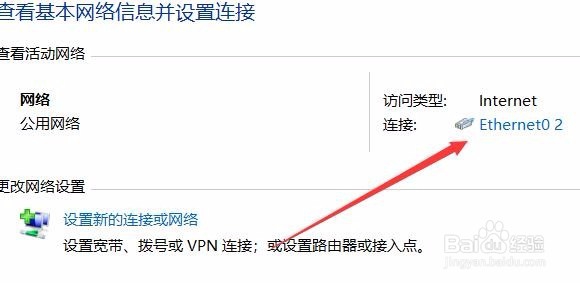
7、在打开的网卡状态窗口中点击“属性”按钮。
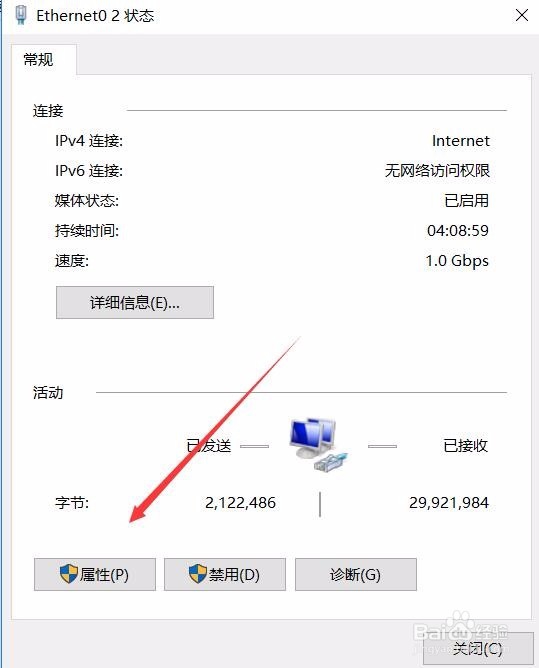
8、在打开的网卡属性窗口中,点击下面的“安装”按钮。
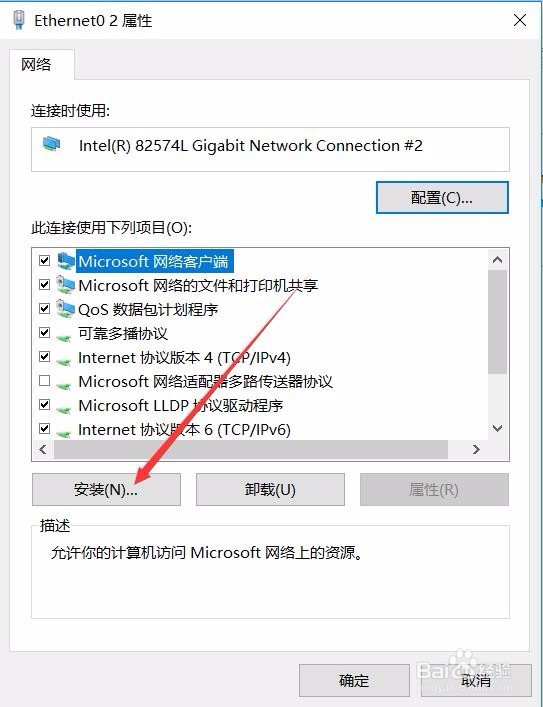
9、接着在打开的窗口中点击协议项,在新打开的窗口中点击可靠多播协议,把其安装好后再拨号就可以了。
